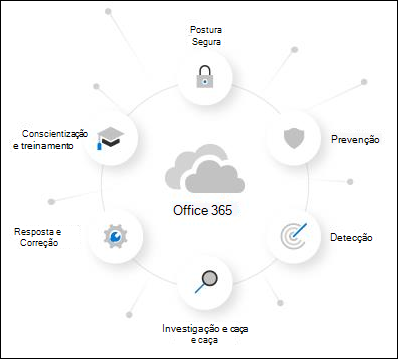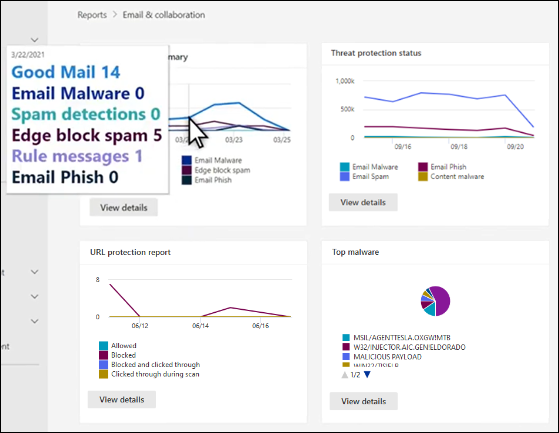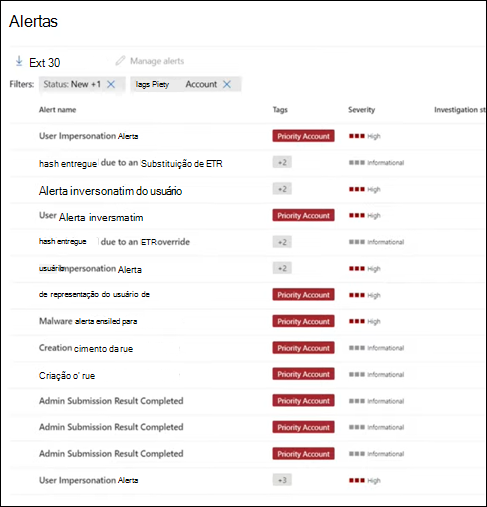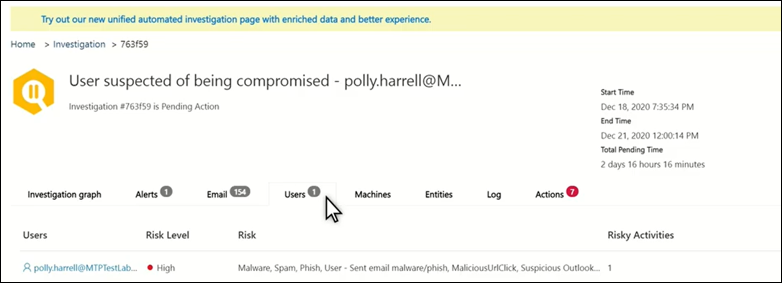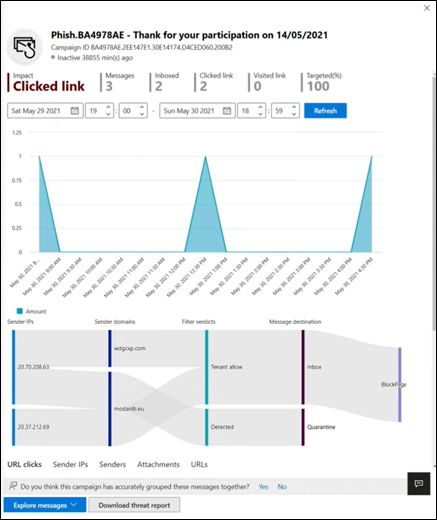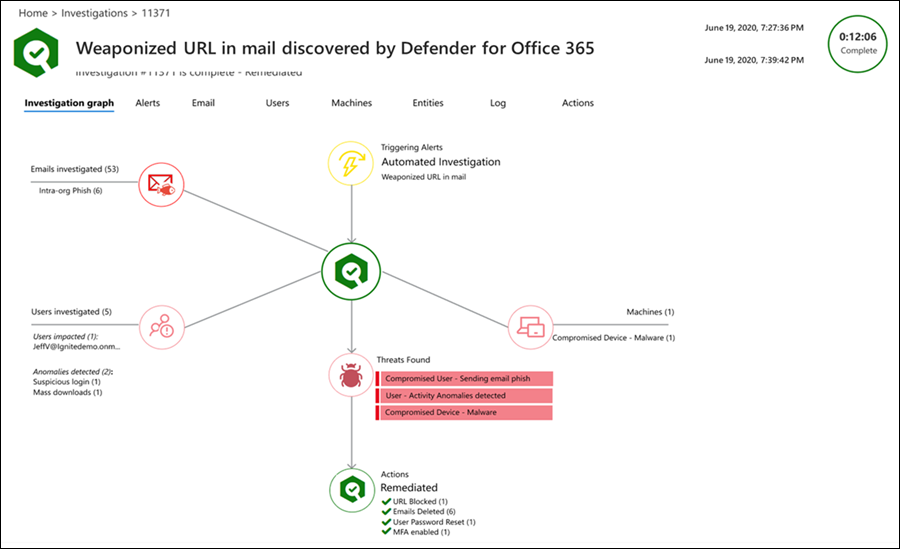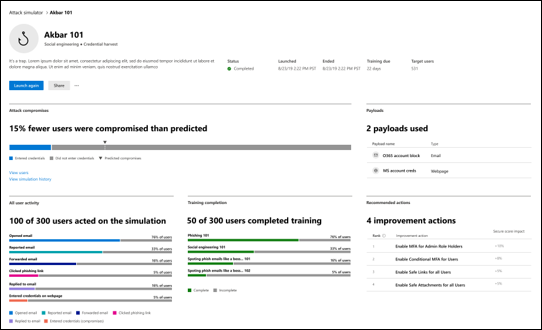Guia do utilizador da versão de avaliação: Microsoft Defender para Office 365
Dica
Sabia que pode experimentar as funcionalidades do Microsoft Defender para Office 365 Plano 2 gratuitamente? Utilize a avaliação de Defender para Office 365 de 90 dias no hub de avaliações do portal Microsoft Defender. Saiba mais sobre quem pode inscrever-se e os termos de avaliação em Experimentar Microsoft Defender para Office 365.
Bem-vindo ao Microsoft Defender para Office 365 guia do utilizador da versão de avaliação! Este guia de utilizador ajuda-o a aproveitar ao máximo a sua avaliação gratuita ensinando-o a proteger a sua organização contra ameaças maliciosas colocadas por mensagens de e-mail, ligações (URLs) e ferramentas de colaboração.
O que é o Defender para Office 365?
Defender para Office 365 ajuda as organizações a proteger a sua empresa ao oferecer uma lista abrangente de capacidades, incluindo políticas de proteção contra ameaças, relatórios, capacidades de investigação e resposta a ameaças e capacidades de investigação e resposta automatizadas.
Além da deteção de ameaças avançadas, o seguinte vídeo mostra como as capacidades secOps do Defender para Office 365 podem ajudar a sua equipa a responder a ameaças:
Modo de auditoria vs. modo de bloqueio para Defender para Office 365
Pretende que a sua experiência de Defender para Office 365 seja ativa ou passiva? Estes são os dois modos que pode selecionar:
Modo de auditoria: são criadas políticas de avaliação especiais para anti phishing (que inclui proteção de representação), Anexos Seguros e Ligações Seguras. Estas políticas de avaliação estão configuradas para detetar apenas ameaças. Defender para Office 365 deteta mensagens prejudiciais para relatórios, mas as mensagens não são executadas (por exemplo, as mensagens detetadas não são colocadas em quarentena). As definições destas políticas de avaliação são descritas na secção Políticas no modo de auditoria mais à frente neste artigo.
O modo de auditoria fornece acesso a relatórios personalizados para ameaças detetadas pelas políticas de avaliação no Defender para Office 365 na página de avaliação de Microsoft Defender para Office 365 em https://security.microsoft.com/atpEvaluation.
Modo de bloqueio: o modelo Standard para políticas de segurança predefinidas é ativado e utilizado para a versão de avaliação e os utilizadores que especificar incluir na versão de avaliação são adicionados à política de segurança predefinida Standard. Defender para Office 365 deteta e toma medidas em mensagens prejudiciais (por exemplo, as mensagens detetadas são colocadas em quarentena).
A seleção predefinida e recomendada é definir o âmbito destas políticas de Defender para Office 365 para todos os utilizadores na organização. No entanto, durante ou após a configuração da sua avaliação, pode alterar a atribuição de política para utilizadores, grupos ou domínios de e-mail específicos no portal do Microsoft Defender ou no PowerShell.
O modo de bloqueio não fornece relatórios personalizados para ameaças detetadas por Defender para Office 365. Em vez disso, as informações estão disponíveis nos relatórios regulares e funcionalidades de investigação do Defender para Office 365 Plano 2. Para obter mais informações, veja Relatórios para o modo de bloqueio.
Os principais fatores que determinam que modos estão disponíveis para si:
Se tem ou não Defender para Office 365 (Plano 1 ou Plano 2), conforme descrito em Avaliação vs. avaliação para Defender para Office 365.
Como o e-mail é entregue à sua organização do Microsoft 365, conforme descrito nos seguintes cenários:
O correio da Internet flui diretamente para o Microsoft 365, mas a sua subscrição atual tem apenas Proteção do Exchange Online (EOP) ou Defender para Office 365 Plano 1.
Nestes ambientes, o modo de auditoria ou o modo de bloqueio estão disponíveis, consoante o licenciamento.
Está atualmente a utilizar um serviço ou dispositivo de terceiros para proteção de e-mail das suas caixas de correio do Microsoft 365. O correio da Internet flui através do serviço de proteção antes da entrega na sua organização do Microsoft 365. A proteção do Microsoft 365 é o mais baixa possível (nunca está completamente desativada; por exemplo, a proteção contra software maligno é sempre imposta).
Nestes ambientes, só está disponível o modo de auditoria . Não precisa de alterar o fluxo de correio (registos MX) para avaliar Defender para Office 365 Plano 2.
Vamos começar!
Modo de bloqueio
Etapa 1: Introdução ao modo de bloqueio
Inicie sua avaliação gratuita do Microsoft Defender para Office 365
Depois de iniciar a avaliação gratuita e concluir o processo de configuração, pode levar até 2 horas para que as alterações entrem em vigor.
Ativemos automaticamente o Standard política de segurança predefinida no seu ambiente. Este perfil representa um perfil de proteção de linha de base adequado para a maioria dos utilizadores. A proteção Standard inclui:
- Links seguros, anexos seguros e políticas anti-phishing que têm como escopo todo o locatário ou subconjunto de usuários que você pode ter escolhido durante o processo de configuração da avaliação gratuita.
- Proteção de Anexos Seguros para SharePoint, OneDrive e Microsoft Teams.
- Proteção de Links Seguros para aplicativos do Office 365 com suporte.
Assista a este vídeo para saber mais: Proteja-se contra links mal-intencionado com Links Seguros no Microsoft Defender para Office 365 - YouTube.
Permitir que os usuários relatem conteúdo suspeito no modo de bloqueio
O Defender para Office 365 permite que os usuários relatem mensagens para suas equipes de segurança e permite que os administradores enviem mensagens à Microsoft para análise.
- Verifique ou configure as definições comunicadas pelo utilizador para que as mensagens comunicadas sejam enviadas para uma caixa de correio de relatórios especificada, para a Microsoft ou para ambas.
- Implemente o suplemento Mensagem de Relatório ou o suplemento Report Phishing para os utilizadores reportarem mensagens. Em alternativa, os utilizadores podem utilizar o botão Relatório incorporado no Outlook na Web (anteriormente conhecido como Outlook Web App ou OWA).
- Estabeleça um fluxo de trabalho para Relatar falsos positivos e falsos negativos.
- Utilize o separador Utilizador comunicado na página Submissões em https://security.microsoft.com/reportsubmission?viewid=user para ver e gerir mensagens comunicadas pelo utilizador.
Veja este vídeo para saber mais: Saiba como utilizar a página Submissões para submeter mensagens para análise – YouTube.
Examinar relatórios para entender o cenário de ameaças no modo de bloqueio
Use as funcionalidades de relatório no Defender para Office 365 para obter mais detalhes sobre seu ambiente.
- Entenda as ameaças recebidas por email e ferramentas de colaboração com o relatório de progresso de Proteção contra Ameaças .
- Veja onde as ameaças são bloqueadas com o relatório de progresso do fluxo de mensagens.
- Utilize o relatório de proteção de URL para rever as ligações visualizadas pelos utilizadores ou bloqueadas pelo sistema.
Etapa 2: Etapas intermediárias no modo de bloqueio
Priorize o foco nos usuários mais direcionado
Proteja seus usuários mais direcionado e visíveis com a Proteção de Conta Prioritária no Defender para Office 365, que ajuda você a priorizar seu fluxo de trabalho para garantir que esses usuários estejam seguros.
- Identifique seus usuários mais direcionados ou visíveis.
- Marque esses usuários como contas prioritárias.
- Controlar ameaças a contas prioritárias em todo o portal.
Assista a este vídeo para saber mais: Proteger contas prioritárias no Microsoft Defender para Office 365 - YouTube.
Evite violações caras prevenindo o comprometimento do usuário
Receba alertas sobre possíveis comprometimentos e limite automaticamente o impacto dessas ameaças para evitar que os invasores obtenham acesso mais profundo ao seu ambiente.
- Examine os alertas de usuários comprometidos.
- Investigue e responda a usuários comprometidos.
Assista a este vídeo para saber mais: Detectar e responder ao comprometimento no Microsoft Defender para Office 365 - YouTube.
Use o Explorador de Ameaças para investigar email mal-intencionado
O Defender para Office 365 permite que você investigue atividades que colocam em risco as pessoas na sua organização e tome medidas para protegê-las. Pode fazê-lo com o Explorer de Ameaças (Explorer):
- Encontre emails suspeitos entregues: Localize e exclua mensagens, identifique o endereço IP de um remetente de email mal-intencionado ou inicie um incidente para uma investigação mais aprofundada.
- Email cenários de segurança no Explorer de Ameaças e deteções em tempo real
Veja as campanhas direcionadas da sua organização
Veja o panorama geral com os Modos de Exibição de Campanha no Defender para Office 365, que oferece um modo de exibição das campanhas de ataque direcionadas à sua organização e do impacto que elas têm sobre seus usuários.
Identifique campanhas direcionadas aos seus usuários.
Visualize o escopo do ataque.
Acompanhe a interação do usuário com essas mensagens.
Assista a este vídeo para saber mais: Exibições da campanha no Microsoft Defender para Office 365 - YouTube .
Use a automação para correção de riscos
Responda eficientemente usando a Investigação e resposta automatizadas (AIR) para revisar, priorizar e responder a ameaças.
- Saiba mais sobre guias de utilizador de investigação.
- Exiba os detalhes e resultados de uma investigação.
- Elimine ameaças ao aprovar ações de correção.
Etapa 3: Conteúdo avançado no modo de bloqueio
Aprofunde-se nos dados com a busca baseada em consultas
Use a busca avançada para escrever regras de detecção personalizadas, inspecionar eventos proativamente no seu ambiente e localizar indicadores de ameaças. Explore dados brutos no seu ambiente.
- Crie regras de detecção personalizadas.
- Acesse consultas compartilhadas criadas por outras pessoas.
Veja este vídeo para saber mais: Investigação de ameaças com Microsoft Defender XDR - YouTube.
Treine os usuários para detectar ameaças simulando ataques
Equipe seus usuários com o conhecimento certo para identificar ameaças e relatar mensagens suspeitas com o treinamento de simulação de ataque no Defender para Office 365.
Simule ameaças realistas para identificar os usuários vulneráveis.
Atribua o treinamento aos usuários com base nos resultados da simulação.
Acompanhe o progresso da sua organização em simulações e conclusões de treinamento.
Modo de auditoria
Etapa 1: Introdução ao modo de auditoria
Comece sua avaliação do Microsoft Defender para Office 365
Depois de concluir o conjunto de configuração, pode levar até 2 horas para que as alterações entrem em vigor. Configuramos automaticamente as Políticas de segurança predefinidas no seu ambiente.
As políticas de avaliação garantem que nenhuma ação seja executada no email detectado pelo Defender para Office 365.
Permitir que os usuários relatem conteúdo suspeito no modo de auditoria
O Defender para Office 365 permite que os usuários relatem mensagens para suas equipes de segurança e permite que os administradores enviem mensagens à Microsoft para análise.
- Verifique ou configure as definições comunicadas pelo utilizador para que as mensagens comunicadas sejam enviadas para uma caixa de correio de relatórios especificada, para a Microsoft ou para ambas.
- Implemente o suplemento Mensagem de Relatório ou o suplemento Report Phishing para os utilizadores reportarem mensagens. Em alternativa, os utilizadores podem utilizar o botão Relatório incorporado no Outlook na Web (anteriormente conhecido como Outlook Web App ou OWA).
- Estabeleça um fluxo de trabalho para Relatar falsos positivos e falsos negativos.
- Utilize o separador Utilizador comunicado na página Submissões em https://security.microsoft.com/reportsubmission?viewid=user para ver e gerir mensagens comunicadas pelo utilizador.
Veja este vídeo para saber mais: Saiba como utilizar a página Submissões para submeter mensagens para análise – YouTube.
Examinar relatórios para entender o cenário de ameaças no modo de auditoria
Use as funcionalidades de relatório no Defender para Office 365 para obter mais detalhes sobre seu ambiente.
- O Painel de avaliação fornece uma visão fácil das ameaças detectadas pelo Defender para Office 365 durante a avaliação.
- Entenda as ameaças recebidas por email e ferramentas de colaboração com o relatório de progresso de Proteção contra Ameaças .
Etapa 2: Etapas intermediárias no modo de auditoria
Usar o Explorador de Ameaças para investigar emails mal-intencionados no modo de auditoria
O Defender para Office 365 permite que você investigue atividades que colocam em risco as pessoas na sua organização e tome medidas para protegê-las. Pode fazê-lo com o Explorer de Ameaças (Explorer):
- Encontre emails suspeitos entregues: Localize e exclua mensagens, identifique o endereço IP de um remetente de email mal-intencionado ou inicie um incidente para uma investigação mais aprofundada.
- Email cenários de segurança no Explorer de Ameaças e deteções em tempo real
Converter em Proteção Standard no final do período de avaliação
Quando estiver pronto para ativar Defender para Office 365 políticas em produção, pode utilizar a opção Converter para a Proteção Standard para passar facilmente do modo de auditoria para o modo de bloqueio ao ativar a política de segurança predefinida Standard, que contém qualquer/todos os destinatários do modo de auditoria.
Migrar de um serviço ou dispositivo de proteção de terceiros para o Defender para Office 365
Se você já tiver um serviço ou dispositivo de proteção de terceiros existente na frente do Microsoft 365, poderá migrar sua proteção para o Microsoft Defender para Office 365 para obter os benefícios de uma experiência de gerenciamento consolidada, custo potencialmente reduzido (usando produtos que você já paga) e um produto maduro com proteção de segurança integrada.
Para mais informações, consulte Migrar de um serviço ou dispositivo de proteção de terceiros para o Microsoft Defender for Office 365.
Etapa 3: Conteúdo avançado no modo de auditoria
Treinar usuários para identificar ameaças simulando ataques no modo de auditoria
Equipe seus usuários com o conhecimento certo para identificar ameaças e relatar mensagens suspeitas com o treinamento de simulação de ataque no Defender para Office 365.
Simule ameaças realistas para identificar os usuários vulneráveis.
Atribua o treinamento aos usuários com base nos resultados da simulação.
Acompanhe o progresso da sua organização em simulações e conclusões de treinamento.
Recursos adicionais
- Guia interativo: Não está familiarizado com o Defender para Office 365? Examine o guia interativo para entender como começar.
- Guia de Introdução do Fast Track: Microsoft Defender para Office 365
- Microsoft Defender para Office 365 documentação: obtenha informações detalhadas sobre como Defender para Office 365 funciona e como implementá-la melhor para a sua organização. Visite a documentação do Microsoft Defender para Office 365.
- O que está incluído: Para obter uma lista completa dos recursos de segurança de email do Office 365 listados por nível de produto, exiba a Matriz de Recursos.
- Por que o Defender para Office 365: A Folha de dados do Defender para Office 365 mostra os 10 principais motivos pelos quais os clientes escolhem a Microsoft.